Aktivierte, deaktivierte und gelöschte Mitarbeiter
In der Mitarbeiterverwaltung finden Sie aktivierte, deaktivierte und gelöschte Mitarbeiter.
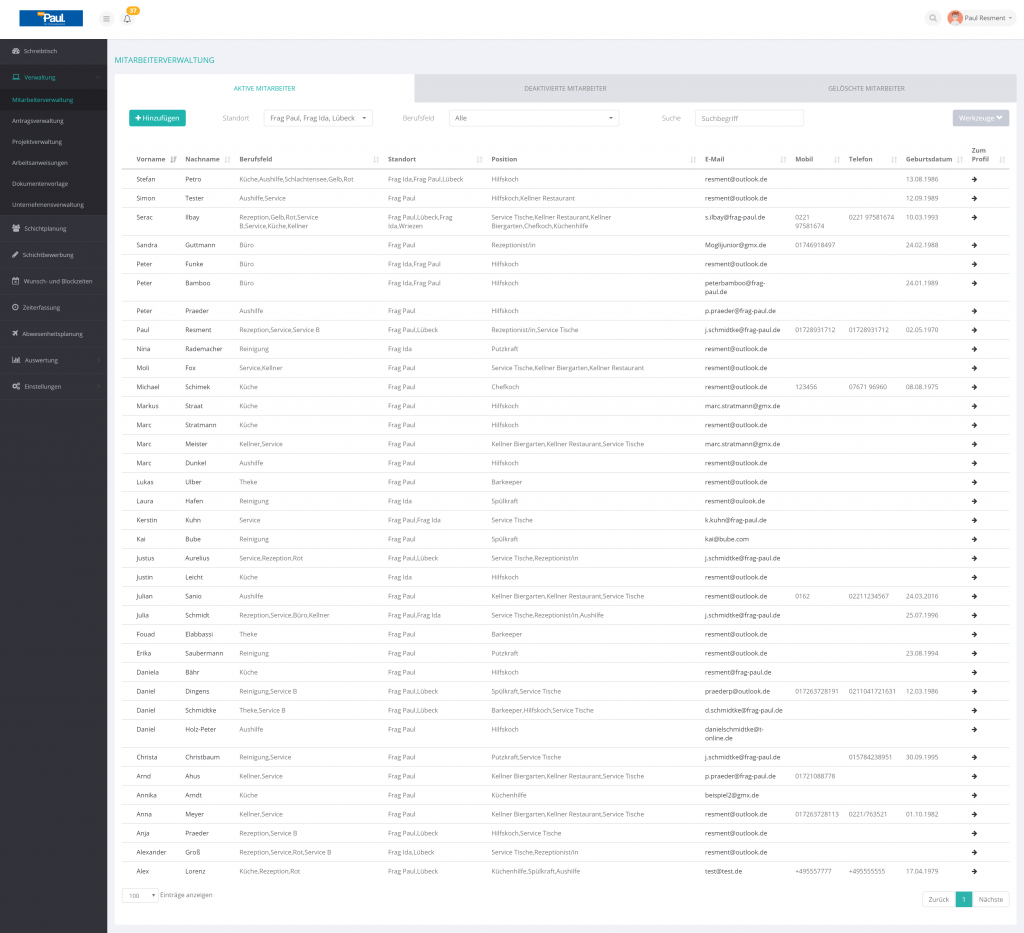
Sie haben die Möglichkeit, deaktivierte Mitarbeiter wieder zu aktivieren, indem Sie in der Mitarbeiterverwaltung auf ‚Deaktivierte Mitarbeiter‘ klicken und Sie bei dem entsprechenden Mitarbeiter ins Profil gehen.
Im jeweiligen Mitarbeiterprofil klicken Sie dann auf den Reiter ‚Benutzereinstellungen‚ und scrollen nach unten. Klicken Sie nun auf das gelbe Feld ‚Mitarbeiter aktivieren‚. Gelöschte Mitarbeiter können nicht mehr aktiviert werden. Die Listen können nach Standort und Berufsfeld gefiltert werden.
Mitarbeiter hinzufügen
Sie können neue Mitarbeiter im System anlegen, indem Sie oben links auf ‚+ Hinzufügen‘ klicken.
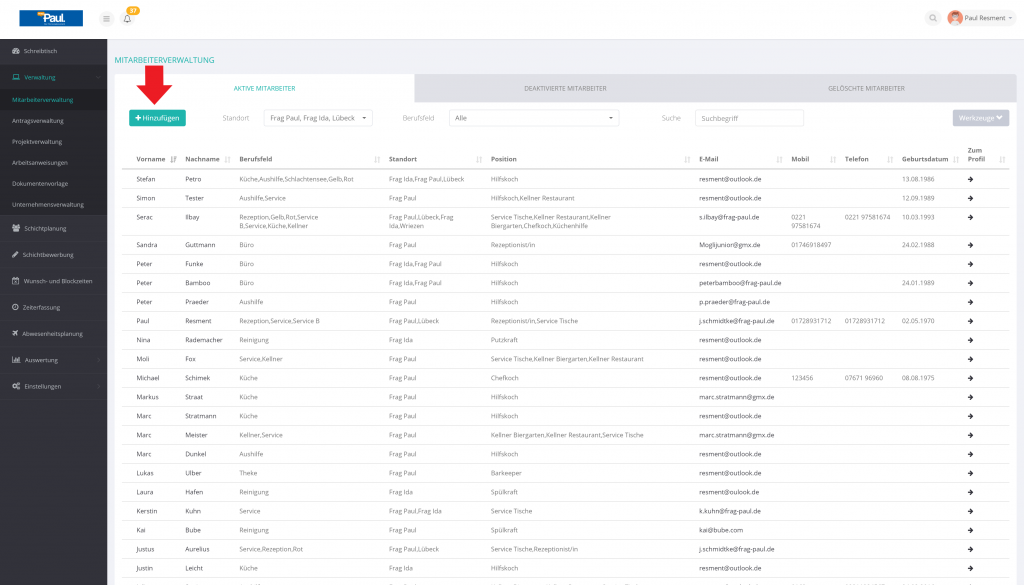
Nun öffnet sich eine Maske, in der Sie folgende Daten des Mitarbeiters eingeben:
- Persönliche Daten des Mitarbeiters
- Gehalt anzeigen/ausblenden (soll der Mitarbeiter sein Gehalt einsehen können?)
- Berufsfeld & Rolle
- Sonstige Angaben (Eintrittsdatum, Start der Zeiterfassung, Personalnummer, Mitarbeiter direkt aktivieren, hinzufügen bestätigen)
- Dokumentenvorlage (Dokumente des Mitarbeiters hinzufügen z.B. Arbeitszeugnis)
Sie können hier die Einstellung ‚Mitarbeiter direkt aktivieren‘ wählen, sodass dieser direkt eingesetzt werden kann, ohne dass er sich vorher eingeloggt haben muss.
- Klicken Sie ‚Hinzufügen‘.
